倉庫の奥で活用されずに眠っていた BUFFALO の WS5400 シリーズを引っ張りだしてみました。
安価な NAS では独自OSを搭載したものが多いのですが、この製品では Windows Storage Server 2016 を搭載しています。なお、OSサポート終了は2027年1月12日とアナウンスされています。Windows Storage Server は 2019 からは後継として Windows Server IoT というものが提供されています。
独自OSを搭載した小規模用 NAS としては、Synology 製品などがあげられ、個人ユースで使用している方も多く、値段も安くて人気です。
比較した場合、独自OSの NAS は独自インターフェイスの簡略化で操作がし易く、また最初から様々なアプリ機能がインストールされていることが多いことから、ネットワークの知識がない初心者でも導入がしやすいです。逆に自由に触れるところが少ないことから、自分であれもこれもサービス構築したいという人には不向きなのだと思います。
機能を求めてラックサーバを導入しようとすると、最初から全部構築する必要があるためスキルが必要で、また価格もネックになりますね。
プロ業務用のラックサーバと比較した場合はさすがに性能面で劣ると思うのですが、体感的に NAS が遅いとかは特に感じるところはないかと思います。正直ファイルサーバ用途なら安いものでも良いのかなと思います。
WS5400 シリーズは、上記2つの中間くらいの製品なる感じでしょうか。
SOHO レベルでもなく、多数の接続端末からのアクセスと Windows サーバー連携を考えた時に、初めて利点のある製品だと思います。
NAS らしく導入はとてもシンプルで、故障時にも正面液晶により分かりやすく表示されます。
何番目の HDD が故障したのか、ビープ音と赤く発色して教えてくれたり。
通常稼働時には、青く表示されます。
この液晶ディスプレイには、運用時の簡易的なモニタができるようになっており、HDD使用率や回線速度なども表示され、運用初心者にも優しいです。
NAS なので基本的にはネットワークから遠隔で操作するのですが、鍵を開ければ中にモニタを繋げるための VGA端子(アナログRGB端子)があります。
安価な NAS だと平気で筐体外側にモニタ端子があるものも多いのですが、鍵の中にあることで大事なデータが覗かれたり操作されたりすることを回避できるので、結構大事な要素です。
HDD ドライブはホットスワップに対応しており、HDD が壊れても入れ替えるだけで自動的に認識しRAID再構築してくれます。初回の構築もアプリツールがインストールされているため、WINDOWS標準搭載のものより、比較的楽に設定することができます。
背面には大型のファンがありますが、かなり静音です。
キーボードやマウスや外付け HDD を繋げるための USB 端子に、LAN ポートが2つあります。
LAN が2つあることでいろいろできることもあるのですが、主に使うのはチーミング用途です(ネットワーク業界用語的には「ボンディング」)。WINDOWS ネットワーク の知識を利用して構築できるので、使用帯域の向上と極めて高い冗長性のある構成にすることができます。
Storage と名前が付くことからファイルサーバ用途にしか使用できないのですが、機能制限されているわけではなく、ライセンス上の制限となっています。
僕はネットワーク技術者ではないので勉強したこともなく、Windows storage server はアプリケーションの追加が制限されており、ファイルサーバ用途でしか使えない、という認識をしていました。
ネットワーク部門とのなにかの雑談の際に「ライセンス的にも DFS レプリケーションを実装することが可能」と聞いて、びっくりしてこの製品を引っ張り出してきたという経緯です。
製品に付属する「Buffalo レプリケーション」
BUFFALO の WS5400 シリーズ にはレプリケーション用のソフトがインストールされており、同型機が2台あれば、NAS間で簡単にレプリケーションすることが可能です。
下記のように2台の共有フォルダを登録することで、リアルタイム同期ができます。
しかも、workgroup 環境で可能で、AD も何もかも必要ありません。ルータからぶら下がった単純構成なネットワークで2台のフォルダ内データを同期させられます。
稼働させてみたことがあるのですが、レプリケーションに関する知識が無くても、簡単に2台を同期させることが可能でした。
デメリットは、詳しく設定できない、というところです。
基本的に同期するフォルダを指定するだけで、他に触れるようなところはありません。
また、同じメーカーの同型機を2台購入しないといけないというところも、コスト的に痛いところです。
同期は低速で帯域を占有しないように行われ、時間がかかります。
物理的に 1.5km 離れた建物間(WAN経由)にサーバ端末を置いて検証した結果、
8TB ほどのデータで完全に同期するには2週間程度かかり、片一方に書き込まれたデータがもう片方に伝達するまで 3 分から 5 分というところでした。
一見、リアルタイム同期には程遠い数値だな、と思ってしまうのですが実運用面ではヒューマンエラーで上書き保存やミス削除してしまった際に、3分以内ならもう片方のサーバにデータを取りに行けば簡単に戻せるというテクニックを使うことができ、意外に使い勝手が良かったりしました。
画像にもあるのですが、エラーで同期が失敗したとしても分かりやすく表示されます(液晶には表示されない)。またメールサーバを設定すればアラートが飛びます。
レプリケーションの構築
本番サーバ内のデータを、この WS5400 内のフォルダに同期をかけ、レプリケーションをします。
実際、非常時のバックアップ的なサーバ端末に高価な機械が必要だと思わないのですが、WS5400 くらいの金額なら無理なく用意ができますね。
名前空間サーバーに共有フォルダを作成、各ファイルサーバーのフォルダターゲットをリンクさせます。
汎用レプリケーショングループを設定し、メンバーを追加していきます。
接続トポロジはフルメッシュになり、3台以上のメンバーならばハブ&スポーク型にも構築できます。
スケジュールと帯域幅もここで設定できます。
基本的にフォルダの設定やらをすれば、GUI で簡単に設定できます。
実際、プログラムもネットワーク知識の無い僕でも構築できました。
「CUIは玄人向け(黒い画面にコマンド打つのがカッコイイ)」と思っているオッサン達にはコマンド・プロンプトからでも設定できるのですが、辞書を引きながら作業するのはダサいっすね(個人的感想)。
Microsoft の CD に入っているサポート・ツールをインストールすると、dfsutil.exe というコマンドが利用できるので、コマンド・プロンプトからの構築も可能です。
dfsutil /pktinfo #参照キャッシュ
New-DfsReplicationGroup -GroupName "名前" `
-SourceComputerName "プライマリ" `
-DestinationComputerName "レプリケート先"
同期の状況はレポートを作成するか、下記コマンドで確認できます。
dfsrdiag.exe ReplicationState
アクセス権限を設定したり帯域をコントロールしたりと、痒いところに手の届く設定ができます。
業務でのネットワーク使用に支障が出ないような速度で運用されるため、負荷が少ないところも良いです。高速 LAN 回線で構築されていたとしても、とぎれとぎれに転送を行い、通常の通信を邪魔しないような動きをしています。
クライアントPCから共有フォルダのプロパティを見ると、「DFS」タブが追加されています。
ここでは、どちらのサーバ上にあるフォルダに繋がっているかの確認をすることができます。
何らかの理由で現在繋がっているサーバが落ちた場合、もう一方のサーバ端末に繋がることになり、ダウンしたサーバが復旧すればまた元のサーバに接続するという動きをします。
両者間でファイルは同期するため、ダウンしていた間のデータの更新等も行われ、利用者はとくに知覚することはありません。
サブ機として
レプリケーションは厳密にはバックアップではなく、物理的故障などの緊急時に端末をそっくり入れ換えて使用するために待機させておく代替機です。そのため、表舞台に出てくることもなくひっそりと生涯を終える端末がほとんどだと思います。そのような役割とジョブを持つ機械にナラティブな概念もないかと思うので、できるだけシンプルに、格安で、信頼できるということが求められるデザインなのかなと思います。
性能でも美観でもなく「信頼」という設計思想は意外に難しいのではないでしょうか。高価なパーツを使うこともなく壊れにくく、製造コストを高めることなく快適で使い勝手も良い。一様には実現できなさそうですが、その答えのひとつが Windows Storage Server OS を搭載した、この製品なのかなとも思います。大企業とそこで働くエリートが作るインターフェースと機能だから、それは信頼できるに決まってますね。
外観的にはコンパクトで NAS らしい形状で、とくに目新しくビジュアル部分はありません。どちらかというと部屋の片隅の目立たないように置いておくタイプ。かっこいいところもないですね。
物理ボタンは3つしかなく、その用途上、外側からアクセスできないような仕組みにはなっているのですが、電源ボタンが正面の押しやすい位置にあるというところは、なんだか理解できません。
影武者としての一生
サーバとして扱うこともでき、目視確認することもできて触りやすくメンテナンスしやすいです。
物理的な面でいえば、凹凸がなく掃除もしやすく、埃は背面ファンと全部スリットだけなので楽です。
普段稼働させておくわけではないのですが、もしなにかあった時に素早く入れ換える影武者として、一時的に入れ替えるサーバ端末として活躍できそうな気がします。
本番サーバに付随させる配下の1台
Windowsネットワーク環境では当然 Windows を利用するのが良いのですが、メーカーでそれをしないのはライセンス費用の上乗せによるコストの問題。どうしても高価になります。
Storage と名前が付くことからファイルサーバ用途にしか使用できないのですが、機能制限されているわけではなく、ライセンス上の制限となっています。
「本番サーバに付随させる配下の1台」としてならば性能を考えないためコスパも良く、耐障害性の強化という意味で、所有する意義がでてきます。
-
購入金額
320,158円
-
購入日
2023年05月20日
-
購入場所
商社






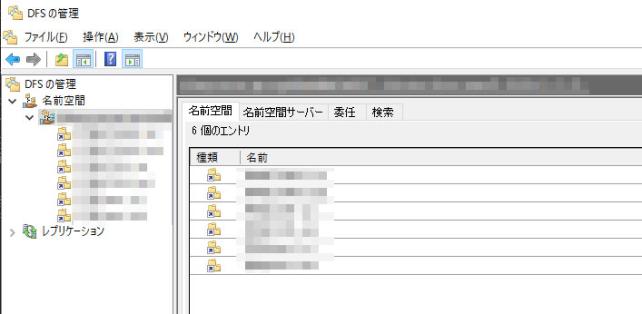




ZIGSOWにログインするとコメントやこのアイテムを持っているユーザー全員に質問できます。